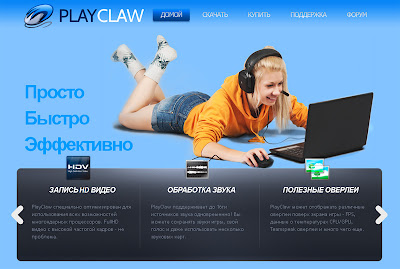Архив метки: видео
Как записать видео с монитора
Однажды мы поднимали похожую тему (Как сделать снэпшот с видео?). Но что нам снэпшоты? Сегодня этой функции явно недостаточно! Нам нужно записывать видео с экранов наших мониторов! Кто-то хочет показать миру, как классно играет в Minecraft или WOW, кому-то кровь из носу нужно срочно создать демо-ролик, а у кого-то на базе видеоуроков построена модель домашнего бизнеса. С помощью чего же можно записать то, что происходит на экране монитора?
Самое простое (и самое неправильное!) предложение — заснять все на видеокамеру (камкордер). Если вы так сделаете и выложите результат на YouTube, над вами просто будут смеяться, как будто вы — ископаемое чудовище. Лучше так не поступайте!
Вам в помощь — десятки способов, из которых мы выбрали, на наш взгляд, лучшие.
UVScreenCamera — бесплатная программа для быстрого создания демонстрационных и обучающих роликов, презентаций в формате SWF, AVI, UVF, EXE, FLV, GIF-анимация со звуком. Записывает все, что происходит на экране, включая движения курсора мыши, щелчки кнопками мыши, нажатия на клавиатуре.
Screencast-o-matic — это онлайн-сервис для видеозахвата содержимого экрана, который работает прямо в вашем браузере. Таким образом, вы можете пользоваться этим сервисом независимо от операционной системы, главное чтобы ваш браузер поддерживал Java.
Fraps — мнения геймеров, которые раньше считали эту прогу номером 1, разделились. Кто-то по-прежнему нахваливает, кто-то обрушивает на нее весь свой гнев и ищет ей замену.
PlayClaw — отличная альтернатива Фрапсу. Удобное и функциональное приложение для создания скриншотов и записи (в режиме реального времени) видеороликов с изображением экрана в приложениях, использующих технологии OpenGL и DirectX
Bandicam — высококачественный захватчик видео и скриншотов из игр, из фильмов, любой области рабочего стола. Большой минус — программа платная. Но хороооошая…
CamStudio — бесплатная и простая в использовании программа, которая позволяет записывать все происходящее на мониторе с последующим сохранением готового видео на жестком диске в формате AVI или SWF. Также программа позволяет записывать аудио.
Free Screen Video Recorder — мощная программа для записи видео c экрана и захвата изображений. Позволяет записывать видео различных действий на вашем экране, а также делать скриншоты полного экрана, открытых окон, отдельных объектов, меню и др…
Debut Video Capture — удобный инструмент для захвата видео с экрана ПК, web-камеры, сетевой IP-камеры и других подключенных видеоустройств (например ТВ-тюнеров), и последующего сохранения результата на жестком диске в форматах avi, wmv. Есть платная и бесплатная версии.
Screenr — в этом онлайн-сервисе можно записывать видеоуроки длительностью до 5 минут, сохранять их в Вашем аккаунте, отправлять прямо на YouTube.
Camtasia Studio — очень удобная, практичная и многофункциональная программа, отличный вариант для записи видео с монитора, правда, есть проблема: она на Windows 7 64bit может работать с перебоями. Еще один недостаток — она платная.
Экранная Камера — удобная программа, которая предназначена для записи видео с экрана ПК и создания собственных видеоуроков. С помощью приложения можно захватывать программы, игры, рабочий стол, онлайн-трансляции, видеозвонки, вебинары и многое другое. Опять же, платная, трайал 10 дней.
Screentoaster – бесплатный онлайн инструмент для записи событий с экрана монитора, позволяет записывать видео без скачивания программного обеспечения. Можно записать либо весь экран, либо его часть, с вебкамерой либо без. По завершении сохранить в формате MOV на компьютер, либо сразу загрузить на youtube, или скачать в формате SWF для вставки в блог или сайт. Есть опция замены звука либо события на вебкамере в уже отснятом видео. Может быть использована преподавателями-дистанционниками для записи своих видеолекций.
Автор: Gennady
Дата публикации: 2012-12-10T23:18:00.002-08:00
Как сделать снэпшот с видео?
Не у меня одного время от времени возникает необходимость сделать стоп-кадр с какого-нибудь видео. Лично я иногда использую кадры из фильмов, чтобы проиллюстрировать пост в блоге. Реже с помощью публикации кадров с видео мне нужно показать последовательность действий или развития сюжета. А особенно, наверное, нужны фото-фрагменты тем, кто пишет обзор или отзыв о просмотренном фильме. Существуют и иные задачи, для решения которых нужны картинки, «снятые» с видео.
Как же лучше остановить мгновенье? Как сделать снэпшот? Как снять фото с видеоролика?
Самое первое, что приходит в голову (и именно этим способом я долгие годы пользовался) — это сделать скриншот. 🙂 Конечно, при помощи клавиши Print Screen (PrtSc) на клавиатуре компьютера. Этой клавишей (или комбинацией клавиш Alt+PrtSc) мы захватываем изображение всего, что в данный момент находится на экране монитора. Открываем графический редактор и вставляем из буфера это изображение, кадрируем его, отрезая все ненужное — и вот он, требуемый кадр.
Но полученные таким образом изображения выглядят не идеально. К счастью, есть ряд программ, с помощью которых можно получить гораздо более качественную картинку.
- PowerDVD (кнопка «Моментальный снимок кадра»)
- WinDVD
- VLC Player (в окне «Вид» ставим галочку на «Дополн. элементы управления» и делаем снимки)
- KMPlayer (как и VLCplayer, бесплатный)
- Camtasia Studio
- Light Alloy (бесплатный), кнопочка «Сохранить кадр», F12. Сохраняет bmp (по умолчанию) или jpg в указанную в настройках папку (F10).
- Media Player Classic «File — Save Image» (Alt+I)
Кадр из к/ф «Любовь. Инструкция по применению»
Есть еще дополнение FireShot для Mozilla Firefox, позволяющее сделать скриншот, хоть видимой части, хоть всей страницы (мне всегда было интересно, как это у некоторых получается сделать — а вот как!).
Автор: Gennady
Дата публикации: 2012-04-04T08:02:00.000-07:00
Профилактика наркомании
Марина Грибанова своими лекциями действительно борется с наркозависимостью. Это вам не садист- уголовник Ройзман.
Про термофильные дрожжи.
Боязнь микробов
осторожно — нецензурные слова!